一般我们在使用Rider或VSCode开发工具时,鼠标右键里找不到像VS Studio一样快捷引用命名空间,要么我们就借助一些插件来解决这个问题,例如VSCode中的《Auto Using for C#》.但是不太好用,那么接下来,我将把设置快捷键快速引用命名空间的方式交给大家。
Rider
1、File - Setings
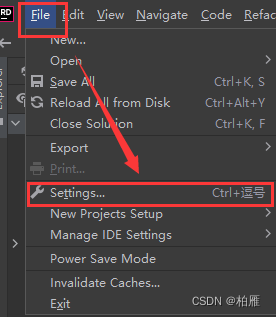
2、Keymap - 搜索框内输入:Show Context Actions ,然后接着鼠标右键就可以看到快捷键了。如果看到后快捷键不能用的话,那就重新设置一个新的快捷键就好了。

3、设置鼠标右键快捷方式选择:Add Mouse Shortcut即可。
VSCode
1、设置 - 快捷方式

2、在输入框内输入:editor.action.quickFix,同理如果不能用自行修改就可以了。

























 7880
7880

 被折叠的 条评论
为什么被折叠?
被折叠的 条评论
为什么被折叠?








